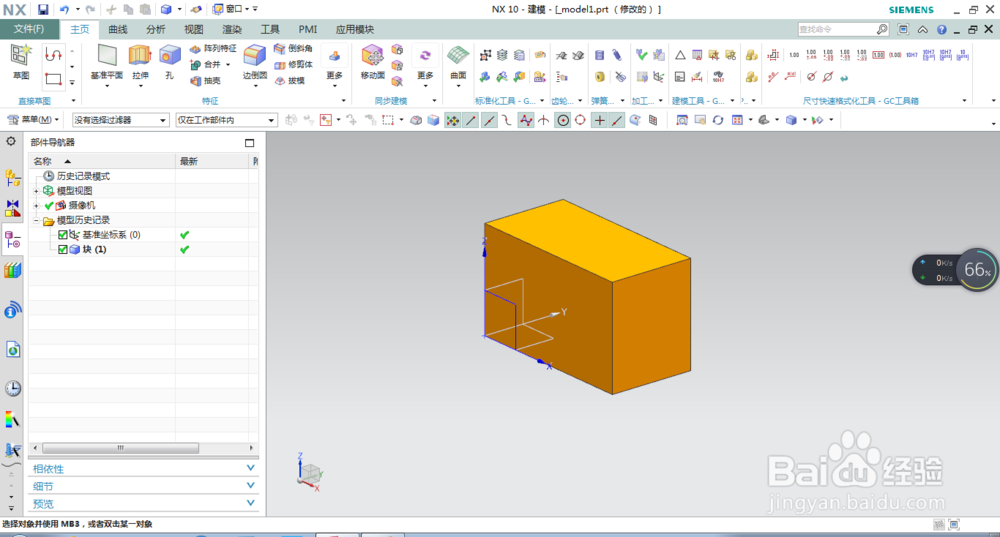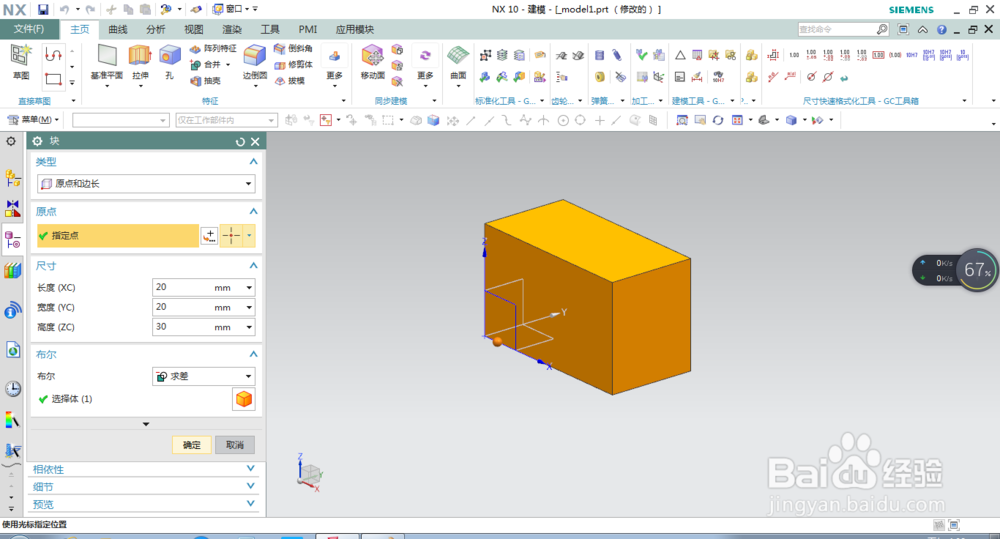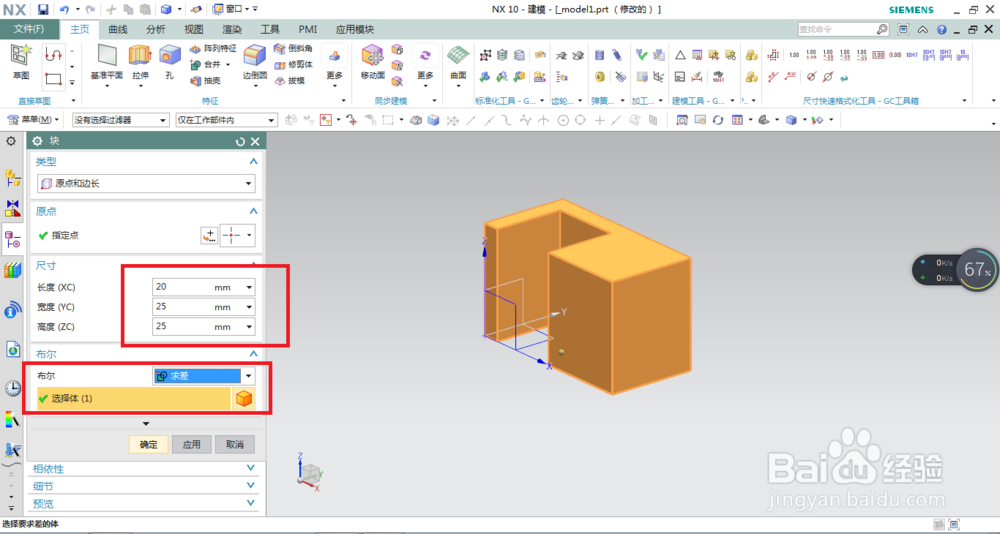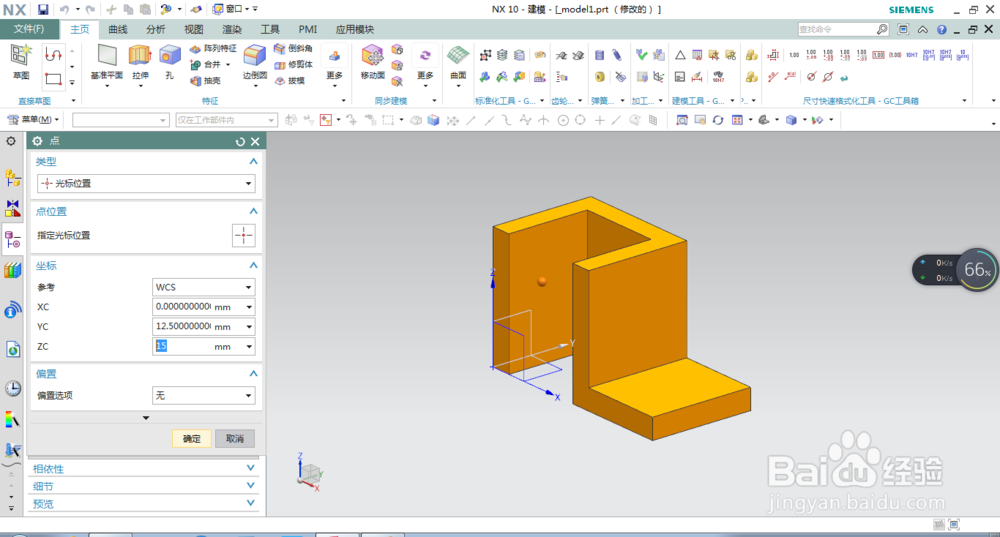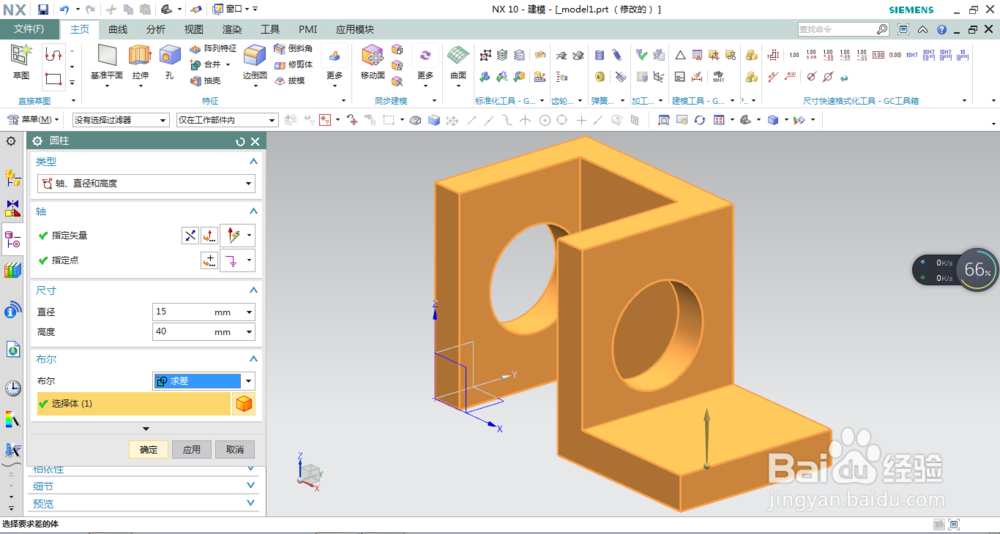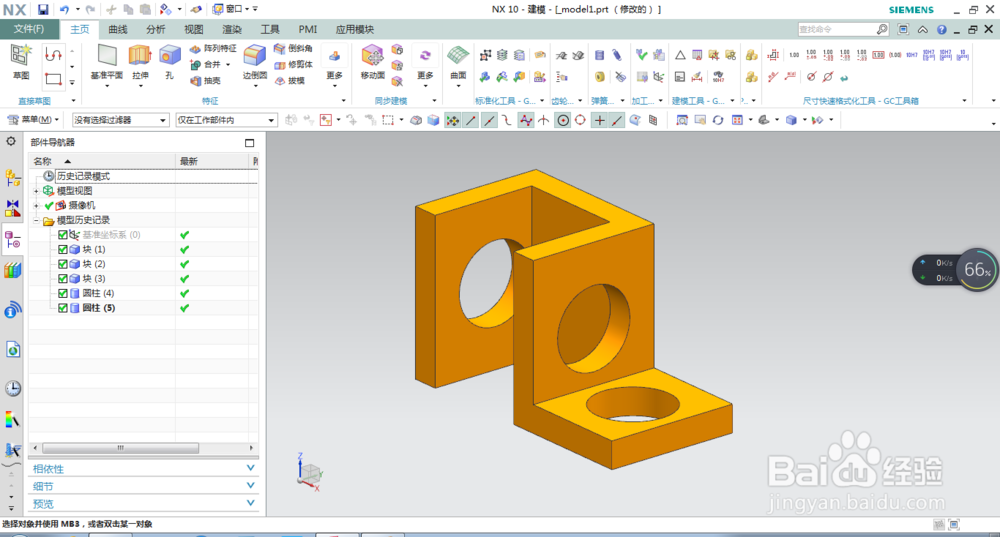1、打开UG,新建一个模型文件,使软件进入到三维建模特征界面。
2、插入一个长方体,尺寸50x25x30步铿溘老呻骤:【菜单】-【插入】-【设计特征】-【长方体】。这是第一个长方体,参数什么的都选择默认。
3、继续插入第二个长方体,这个长方体的原点有点讲究。步骤:【菜单】-【插入】-【设计特征】-【长方体】,进入到“块”界面,然后点击下图红色框选的内容“指定点”
4、进入到“点”的编辑界面,如下图所示设置点的参数:5,0,0。
5、分别设置长宽高:20、20、30,布尔求差,然后点击确定。
6、重复第3、4、5步骤,只是点的位置改为30,0,5,长宽高20,25,25,同样是布尔求差。
7、激活圆柱体特征:【菜单】-【插入】-【设计特征】-【圆柱体】然后指定轴为X轴,指定点为0,12.5,15
8、设置圆柱的参数为ø15x40,布尔求差。
9、重复第7、8步骤,只是原点改为40,12.5,15,其余圆柱体的参数不变,还是布尔求差。
10、至此,拨叉练习就结束了。